第九讲:更改文档打开的默认文件夹
启动Word 2003,执行“文件”→“打开...”,默认情况下,弹出的“打开”对话框中显示的是“我的文档”文件夹内容。如果用户需要经常使用另外一个文件夹存放常用的Word文档,可以通过更改此项设置,更方便地对Word文档进行管理和操作。步骤如下:
1.依次执行“工具”、“选项...”,打开“选项”对话框,切换到“文件位置”选项卡。
2.在“文件类型”列表框中选择“文档”,单击“修改...”按钮(或直接双击此项),打开“修改位置”对话框。
3.在“查找范围”框中选择用于存放常用Word文档的文件夹,单击“确定”按钮。
4.关闭“选项”对话框。默认的打开工作文件夹位置已更改完毕。
注意:
1.此项设置对“另存为”操作的默认工作文件夹设置同样有效。
2.如果在使用Word过程中打开了其他位置的文档或将文档保存到其他位置,执行“打开...”(或“另存为...”)操作,“打开”(或“另存为...”)对话框显示的是Word最近所使用的打开或保存到的文件夹。
具体操作的动画演示过程如下:
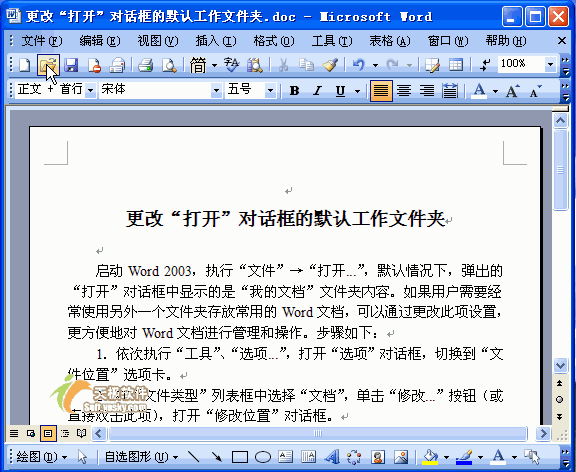
| Word教程网 | Excel教程网 | Dreamweaver教程网 | Fireworks教程网 | PPT教程网 | FLASH教程网 | PS教程网 |
| HTML教程网 | DIV CSS教程网 | FLASH AS教程网 | ACCESS教程网 | SQL SERVER教程网 | C语言教程网 | JAVASCRIPT教程网 |
| ASP教程网 | ASP.NET教程网 | CorelDraw教程网 |
 QQ:2693987339(点击联系)购买教程光盘
QQ:2693987339(点击联系)购买教程光盘